win11更新错了怎么办 win11更新错误了解决方法
更新时间:2022-05-13 13:47:49作者:xinxin
由于win11镜像系统刚发布时间不久,因此很多功能还不是很完善,在运行过程中难免会出现不稳定的现象,这时需要进行win11系统的更新,不过有些用户在更新win11系统的时候却发现更新错误的情况,对此win11更新错了怎么办呢?接下来小编就来教大家win11更新错误了解决方法。
具体方法:
1、可以看到,此时我们已经开始了更新。
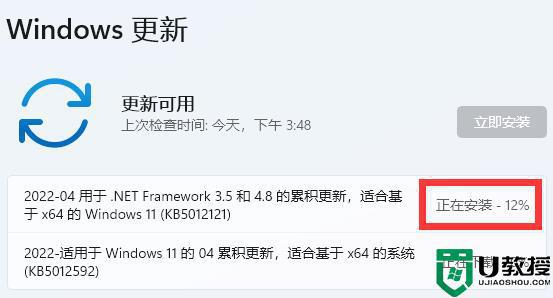
2、这时候,我们右键开始菜单,打开“运行”。
3、在其中输入“services.msc”回车打开服务。
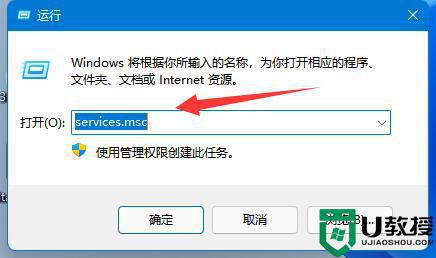
4、然后双击打开“windows update”服务。
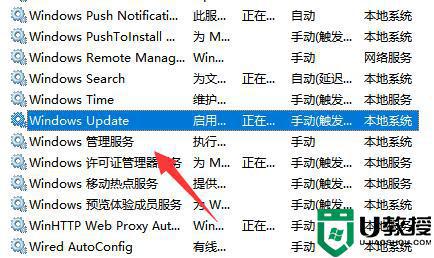
5、随后将启动类型改为“禁用”并点击“停止”再确定保存即可取消更新。
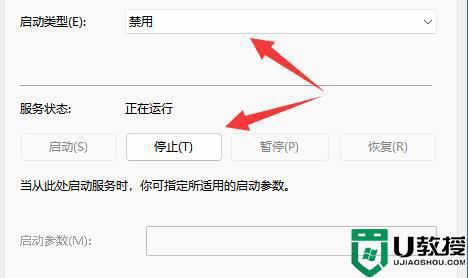
6、如果还是不行,可以直接重启电脑或关机就可以取消更新了。
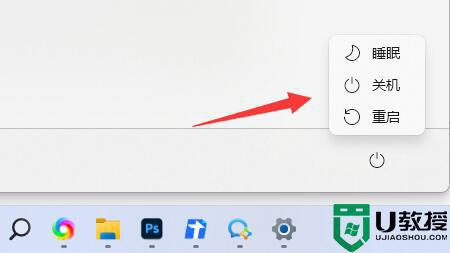
上述就是小编告诉大家的win11更新错误了解决方法了,有出现这种现象的小伙伴不妨根据小编的方法来解决吧,希望能够对大家有所帮助。
win11更新错了怎么办 win11更新错误了解决方法相关教程
- 更新Win11显示错误0x80242fff如何解决 更新Win11显示错误0x80242fff的解决方法
- win11更新0xc1900101错误怎么办 win11更新出现0xc1900101错误代码如何处理
- Win11更新出错0x80240019怎么回事 win11系统更新遇到错误0x80240019如何解决
- win11更新0xc1900101怎么解决 更新win11错误0xc1900101如何解决
- win11更新下载错误怎么回事 windows11更新下载错误如何修复
- 更新Win11错误代码解决方法
- win11更新0x800707e7怎么办 win10更新win11提示0x800707e7错误如何处理
- win11检查更新遇到错误怎么办 升级win11出现错误怎么办
- 0xc1900101安装失败win11怎么办 win11更新错误1900101如何解决
- win11更新后没有声音怎么办 win11更新后声音没了如何解决
- Windows 11系统还原点怎么创建
- win11系统提示管理员已阻止你运行此应用怎么解决关闭
- win11internet选项在哪里打开
- win11右下角网络不弹出面板
- win11快捷方式箭头怎么去除
- win11iso文件下好了怎么用
win11系统教程推荐
- 1 windows11 中文怎么设置 win11语言设置中文的方法
- 2 怎么删除win11系统的所有无用文件 Win11删除多余系统文件的方法
- 3 windows11 任务栏设置全透明方法 win11任务栏全透明如何设置
- 4 Win11系统搜索不到蓝牙耳机设备怎么回事 window11搜索不到蓝牙耳机如何解决
- 5 win11如何解决任务管理器打不开 win11任务管理器打不开解决教程
- 6 win11序列号激活码2022年最新永久 免费没过期的win11激活码大全
- 7 win11eng键盘不好用怎么删除 详解删除win11eng键盘的方法
- 8 Win11时间图标不见的两种恢复方法
- 9 win11安装不上Autocad软件怎么回事 win11安装不上Autocad软件的处理方法
- 10 万能的Win11专业版激活码大全 Win11专业版激活密钥神key

